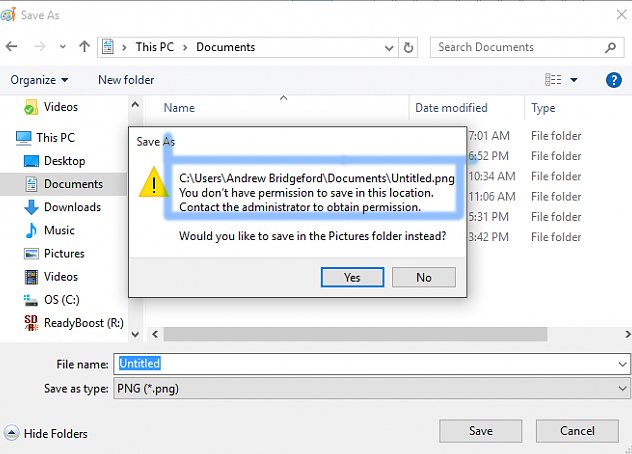Correctif : contacter l’administrateur pour obtenir l’autorisation
Windows dispose d’un mode sans échec qui ne permet pas aux utilisateurs autres que les administrateurs de modifier certains fichiers dans le répertoire Windows.vous devez avoir Autoriser afin de mener à bien ces tâches. Les droits d’administration sont importants dans Windows car ils protègent l’ordinateur des menaces externes.
Parfois, les utilisateurs semblent trouver des problèmes Autoriser à l’intérieur de la fenêtre. Bien qu’ils soient connectés en tant qu’administrateur, ils ont des difficultés à enregistrer des fichiers dans leurs dossiers Documents, Images, OneDrive et autres.Lors de la copie de fichiers dans ces dossiers spécifiques, un message d’erreur apparaît indiquant Vous n’êtes pas autorisé à enregistrer à cet emplacement.Contacter l’administrateur pour obtenir l’autorisation. semble n’avoir que le mode lecture seule activé. Il n’y a pas de mode d’écriture permettant aux utilisateurs d’apporter des modifications aux dossiers. C’est très frustrant car ils ne peuvent pas accéder à ces dossiers. Ainsi, dans ce guide, nous allons résoudre le problème des autorisations qui limite l’accès.
La raison du problème d’autorisation :
Dans la plupart des cas, ce problème est causé par Une conduite Créer des problèmes liés aux autorisations. Il modifie les autorisations, causant des problèmes.
Solutions pour résoudre les problèmes d’autorisation :
Pour résoudre le problème des autorisations, vous devez d’abord désactivé Une conduite au démarrage de Windows. Vous devrez également modifier votre propriété en modifiant certains paramètres. Ils seront donc tous abordés dans ce guide.
Désactivez OneDrive au démarrage de Windows :
1. La première chose que vous devez faire est Désactiver OneDrive au démarrage.vous pouvez le faire pour ouvrir Gestionnaire des tâchesVous pouvez ouvrir le gestionnaire de tâches en cliquant avec le bouton droit sur l’icône du menu Démarrer et en le sélectionnant dans la liste.Une fois ouvert, accédez à Commencez Les onglets sont en haut.
2. Dans l’onglet Démarrage, recherchez Microsoft One Drive Dans la liste, faites un clic droit dessus et sélectionnez désactivéIl désactive OneDrive au démarrage de Windows. Redémarrez votre ordinateur et continuez avec d’autres étapes pour résoudre les problèmes d’autorisation.
Ajustez certains paramètres pour contrôler entièrement le système :
1. clic-droit sur le dossier où vous rencontrez des problèmes d’autorisation.choisir caractéristique et passer à Sécurité Les onglets sont en haut.Dans l’onglet Sécurité, cliquez sur Avancée Les boutons apparaissent en bas.
2. Après ouverture Avancée panneau, cliquez sur Changer (avec une icône de bouclier sur la gauche) à côté du lien propriétaire.
3. Dans le dialogue qui suit, Entrez le nom de l’objet Dans un champ de texte, suivi de vérifier le nom bouton comme indiqué ci-dessous.Si vous trouvez cela difficile, veuillez cliquer Avancée… et sélectionnez un nom dans la liste.Cliquez sur d’accord
4. Après avoir effectué la tâche ci-dessus, une nouvelle case à cocher est marquée comme Remplacer le propriétaire des sous-conteneurs et des objets apparaîtra dans propriétaire. Vérifier cette boîte et celui en bas à gauche.assurez-vous que vous avez contrôler entièrement en visualisant dans entrée d’autorisation. battre Appliquer et d’accord bouton. Voir l’image ci-dessous pour plus d’explications.
5. Répétez l’intégralité du processus pour tous les dossiers avec lesquels vous avez des problèmes d’autorisation. En fin de compte, vous aurez le contrôle total du système et les problèmes d’autorisation seront résolus.